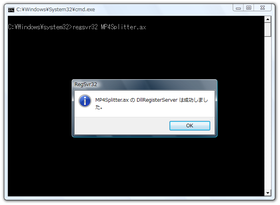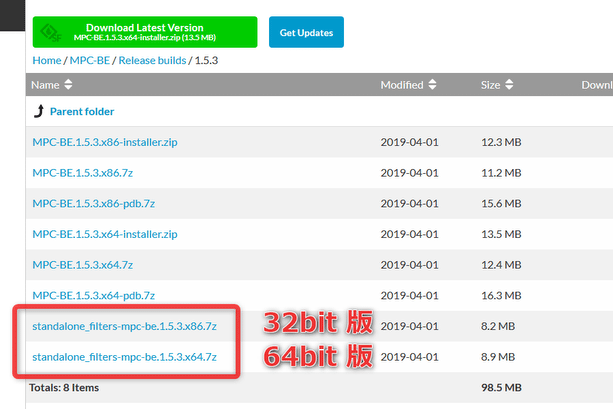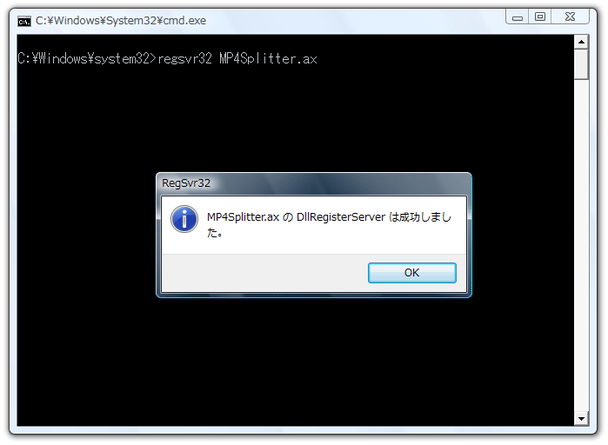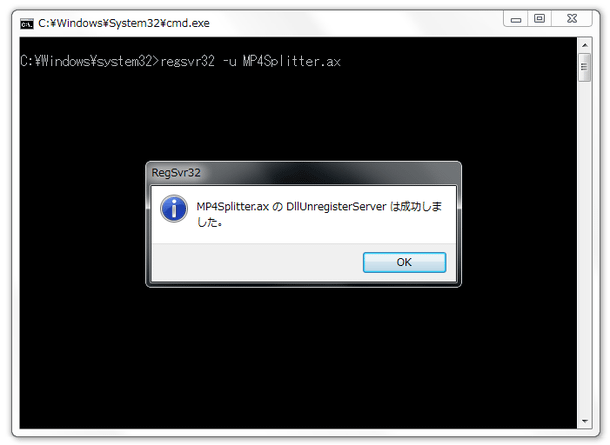Windows Media Player で、MP4 動画を再生するなら「MP4 Splitter」。
MP4 Splitter
MP4 Splitter
MP4 形式の動画ファイルを、各種メディアプレイヤー上で再生できるようにする
Directshow Splitter。
Windows Media Player、Qonoha、Mediaunite、DV
等々のDirectShow プレイヤー上で、MP4 動画を普通に再生できるようにしてくれます。
「ffdshow」
と組み合わせることで、H.264 / MP4 も再生できるようになります。
「MP4 Splitter」は、" MP4 " 形式の動画ファイルを再生できるようにするDirectshow スプリッターです。
主に、iPod / iPhone / iPad、PSP などのモバイル機器上で使用されている " MP4 " 形式の動画ファイルを、Windows Media Player / Qonoha / DV 等の DirectShow プレイヤー上で再生できるようにする... というメディアコンポーネントです。
基本的に、インストールするだけで MP4 の再生が可能になりますが、このソフトは
- 動画を、映像と音声に分離する
使い方(インストール方法)は以下の通りです。
ダウンロード
- ダウンロード先のページでは、「standalone_filters-mpc-be」をダウンロードします。
32bit 版のメディアプレイヤーを使用している場合は
- standalone_filters-mpc-be.1.5.3.x86.7z
- standalone_filters-mpc-be.1.5.3.x64.7z
インストール
- まず、解凍 解凍して出てきた「MP4Splitter.ax」を、システムフォルダ※1 内にコピーします。
(「MP4Splitter.ax」以外のファイルは削除してもよい)
1 2000 → 「C:¥Winnt¥System32」 | XP 以降 → 「C:¥WINDOWS¥system32」。
64 bit 版のWindows を使用している場合、32bit 用の「MP4 Splitter」は「C:¥Windows¥SysWOW64」内にコピーする。
(64bit 版の「MP4Splitter.ax」は、「C:¥WINDOWS¥system32」内にコピーする) - “「Win」+「R」” を押して「ファイル名を指定して実行」を呼び出し、
regsvr32 MP4Splitter.axと入力※2 →「OK」ボタンを押します。
2 Windows Vista 以降を使用している場合は、「Regist_MP4 Splitter.bat」 をダウンロードし、右クリック → 「管理者として実行」を選択して下さい。
64 bit 版の Windows を使用している場合で、32bit 用の「MP4Splitter.ax」をインストールする時は、Regist_MP4_Splitter_64.bat を使って下さい。
ダウンロード時に拡張子が「.bat.txt」になったら、末尾の「.txt」は削除して下さい。 - 「MP4Splitter.ax の DllRegisterServer は成功しました。」というダイアログが表示されたらインストール完了。
- あとは、ffdshow のビデオデコーダー設定画面で、「H.264/AVC」と「Other MPEG4」を、「libavcodec」に変更すれば OK です。
アンインストール
- “「Win」+「R」” を押して「ファイル名を指定して実行」を呼び出し、
regsvr32 -u MP4Splitter.axと入力※3 →「OK」ボタンを押します。
3 Windows Vista 以降を使用している場合は、「Unregist_MP4 Splitter.bat」 をダウンロードし、右クリック → 「管理者として実行」を選択して下さい。
64 bit 版の Windows を使用している場合で、32bit 用の「MP4Splitter.ax」をアンインストールする時は、Unregist_MP4_Splitter_64.bat を使って下さい。
ダウンロード時に拡張子が「.bat.txt」になったら、末尾の「.txt」は削除して下さい。 - 「MP4Splitter.ax の DllUnregisterServer は成功しました。」というダイアログが表示されたらアンインストール完了。 あとは、システムフォルダ内にコピーした「MP4Splitter.ax」を削除すれば OK です。
| MP4 Splitter TOPへ |
おすすめフリーソフト
スポンサードリンク